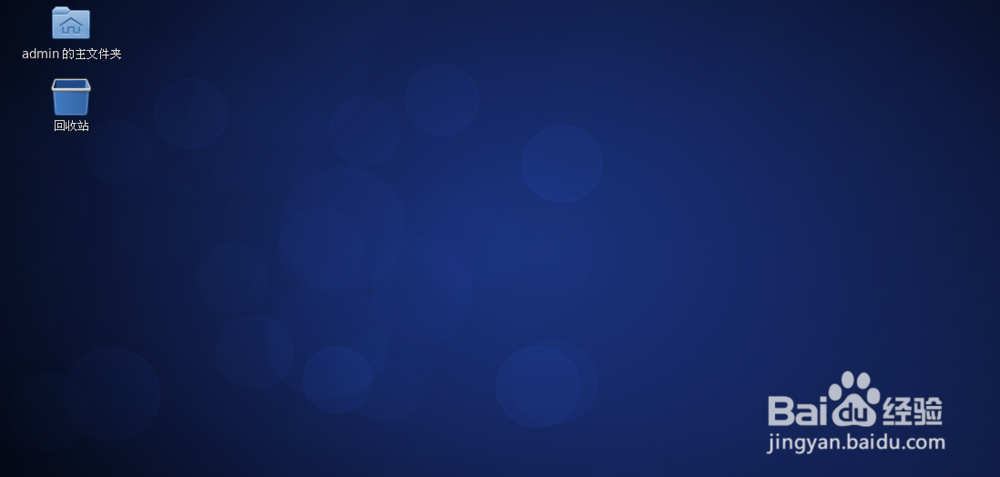VMware Workstation Pro 12 安装Linux系统
1、准备好Linux系统的ISO镜像文件

2、打开VMwareWorkstation12虚拟机
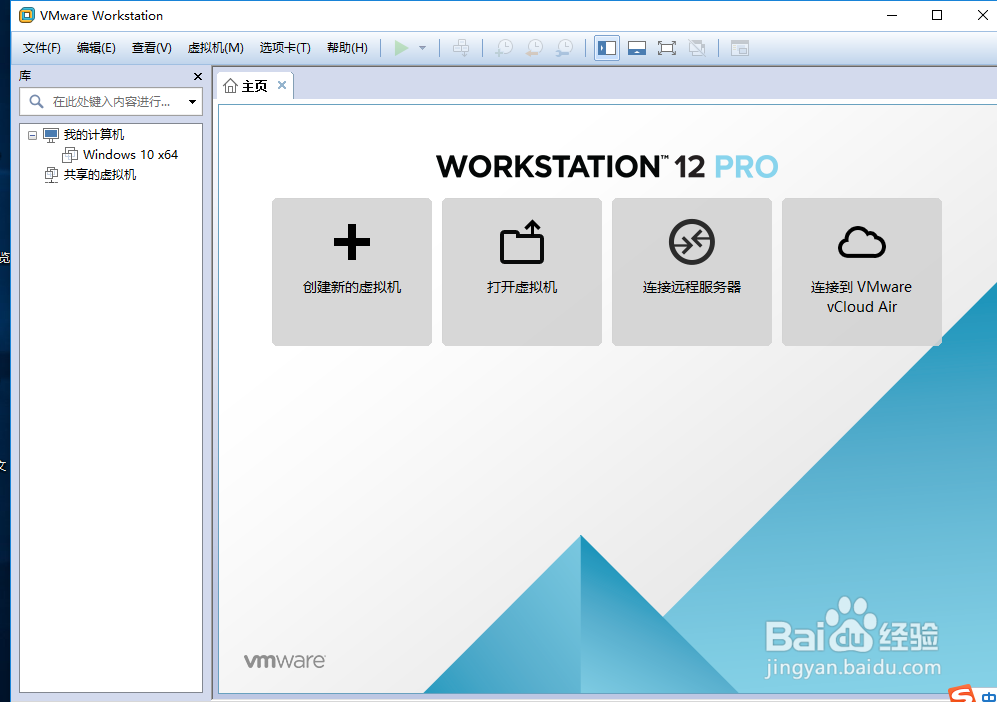
3、点击创建新的虚拟机

4、选择典型,下一步
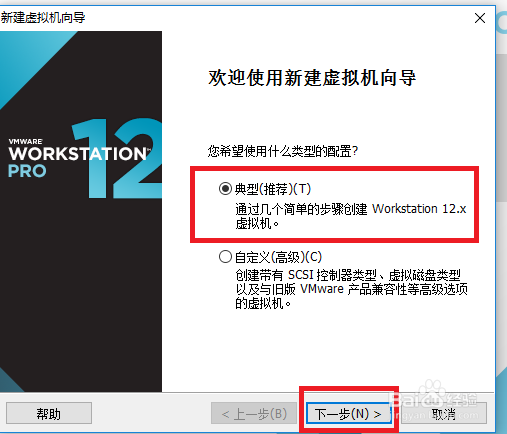
5、选择稍后安装操作系统,下一步

6、选择Linux(L),版本选CentOS64位(根据自己的不同版本来选择),下一步
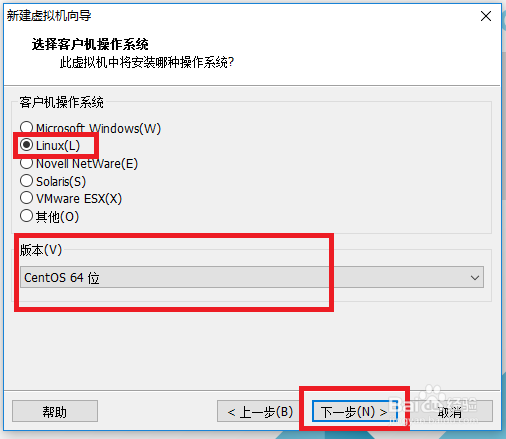
7、输入虚拟机名称(也可默认),选择位置,下一步

8、输入磁盘大小,也可默认,根据自己需求来,然后选择将虚拟磁盘拆分成多个文件,下一步
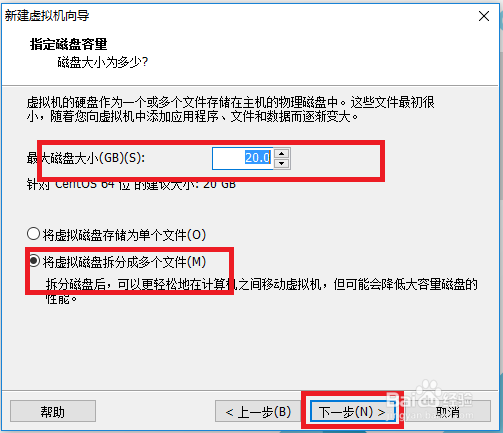
9、单击完成,自动回到VMware主界面

10、单击选中新创建的CentOS 64位虚拟机,点击编辑虚拟机设置

11、出现这个界面,这里可以设置内存大小,也可默认,然后再点击CD-DVD

12、选中使用ISO映像文件,就是第一步让你准备的那个镜像文件,单击浏览
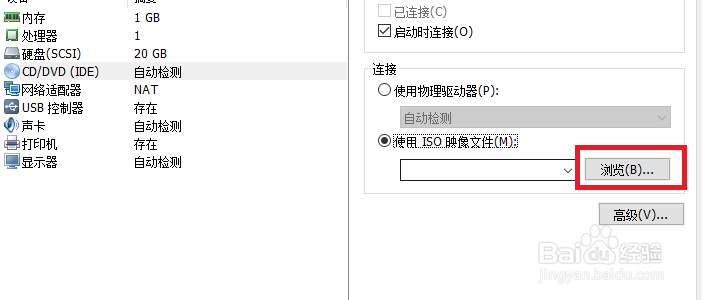
13、这时选中镜像文件的状态,然后点击确定

14、这时又回到主界面,选中CentOS64位虚拟机,再点击开启此虚拟机
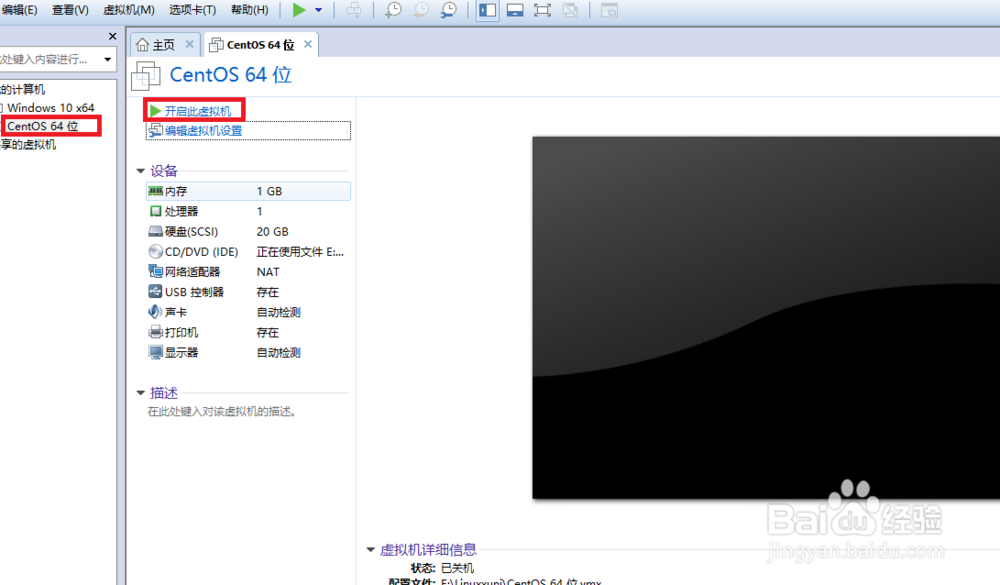
15、开启后会出现这个界面,选中第一个选项,回车

16、回车之后会出现一些英文,无须理会,等待
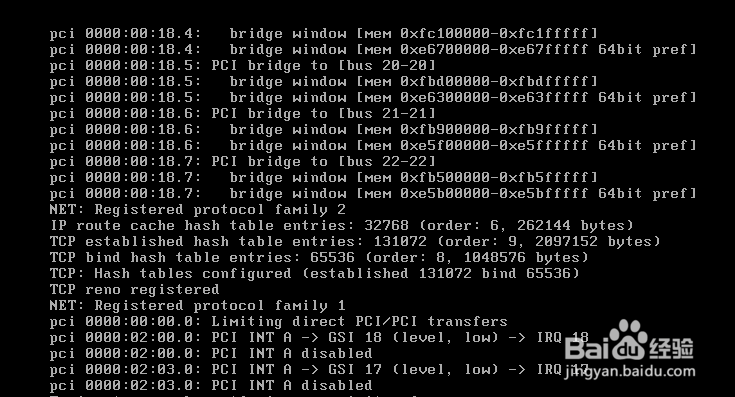
17、英文出完之后会出现这个界面,选Skip,回车

18、之后会出现这个界面,选Next
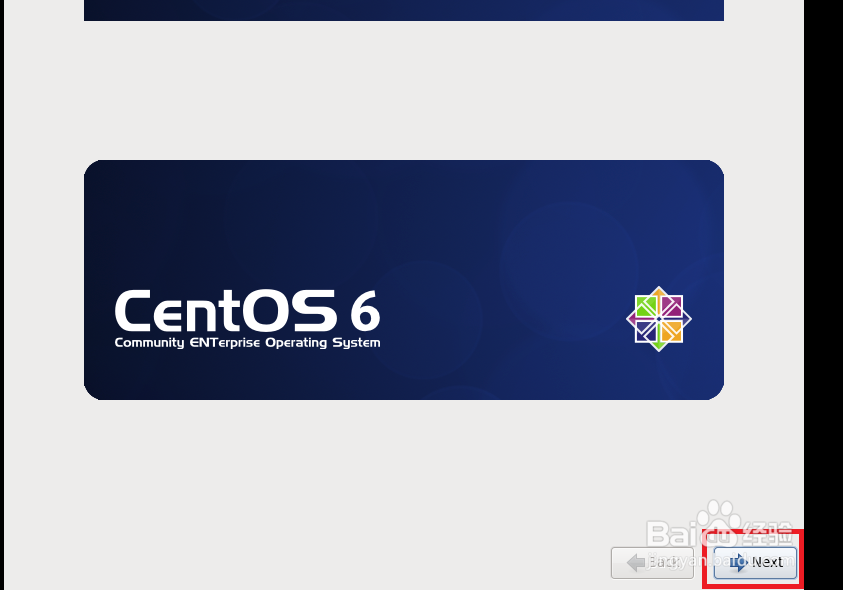
19、选English,然后Next

20、默认会选U.S.English,然后Next
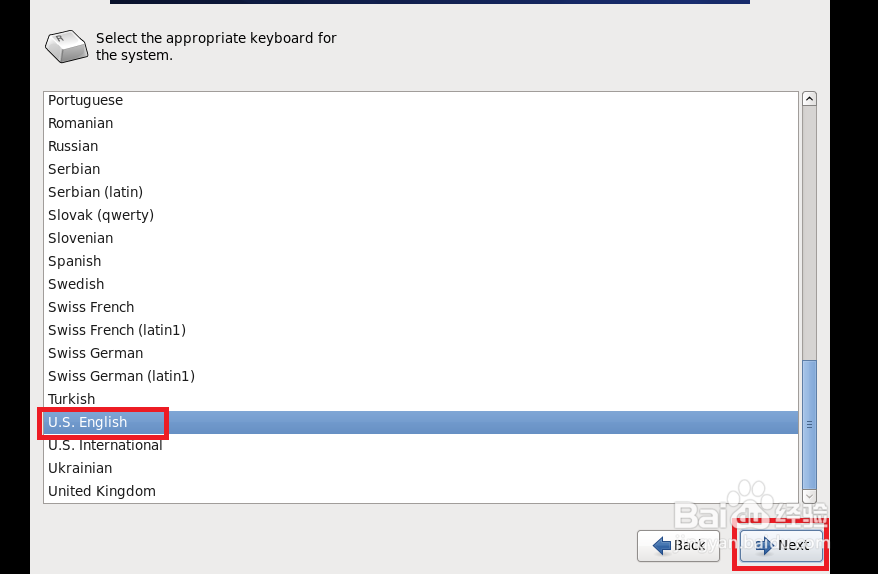
21、选第一个,然后Next

22、选 YES
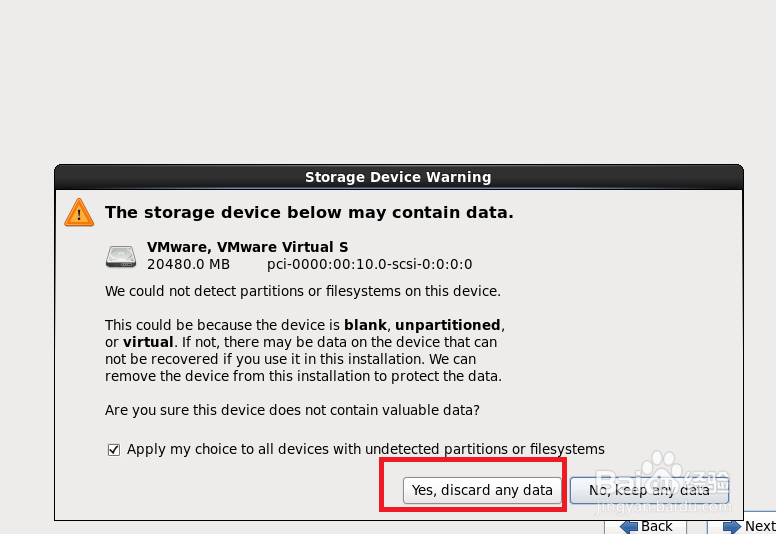
23、这里写用户名,也可以默认,然后Next
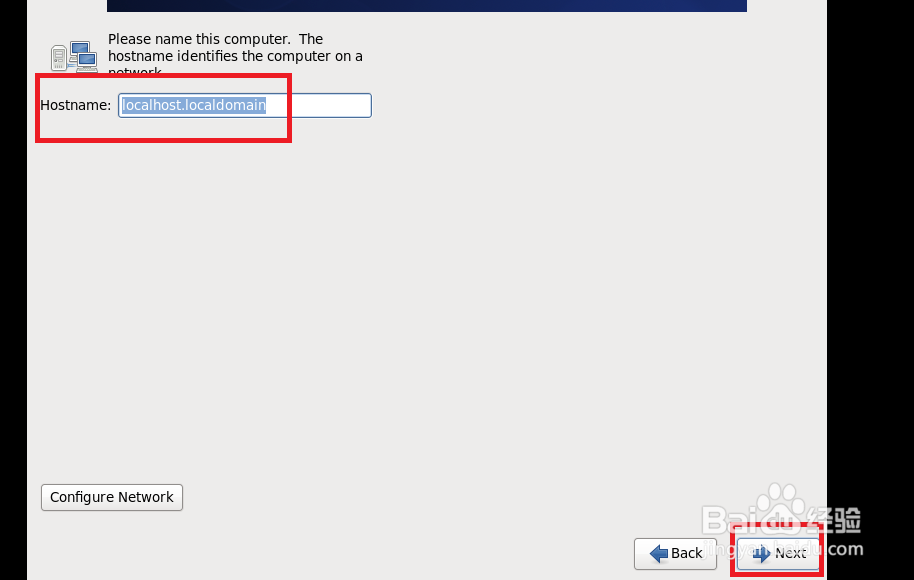
24、这里选Asia-上海,下面的UTC取消打钩,然后Nex
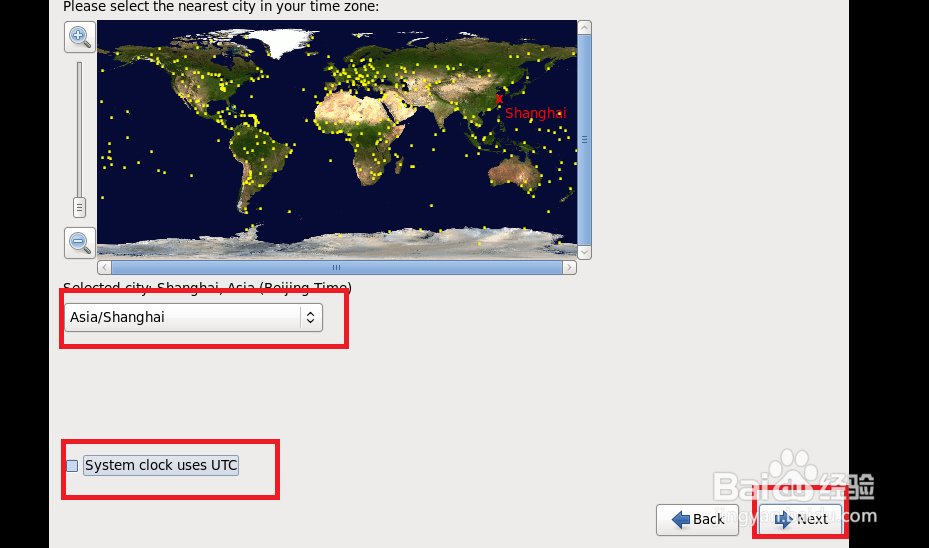
25、这里是输入密码,再次输入密码,然后Next

26、选第一个,最后Review选项打钩,Next
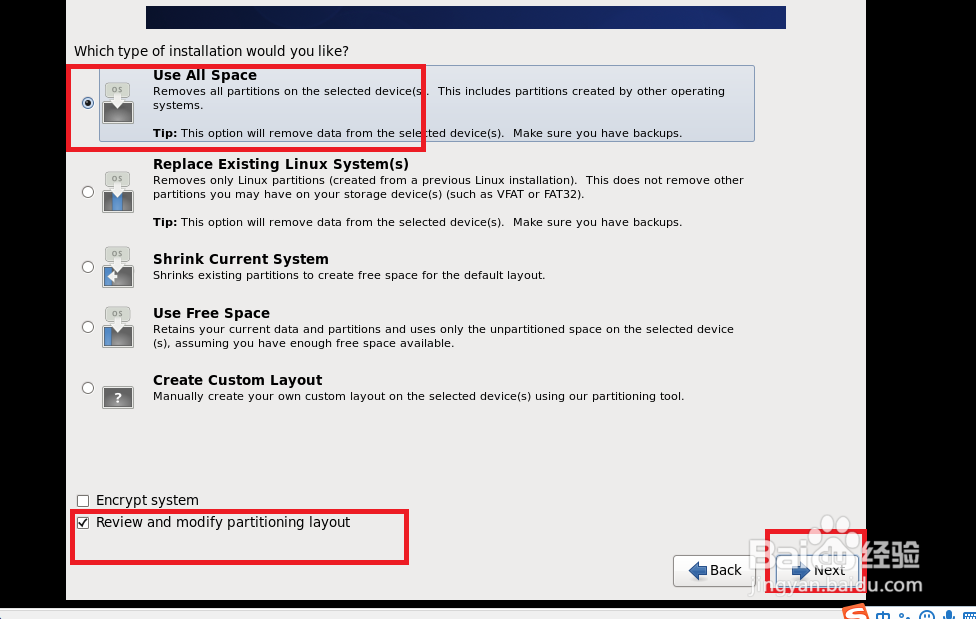
27、磁盘默认的分区,可以默认,可以自己创建,按自己需求来,然后Next

28、磁盘创建完成后是这个界面,然后Next
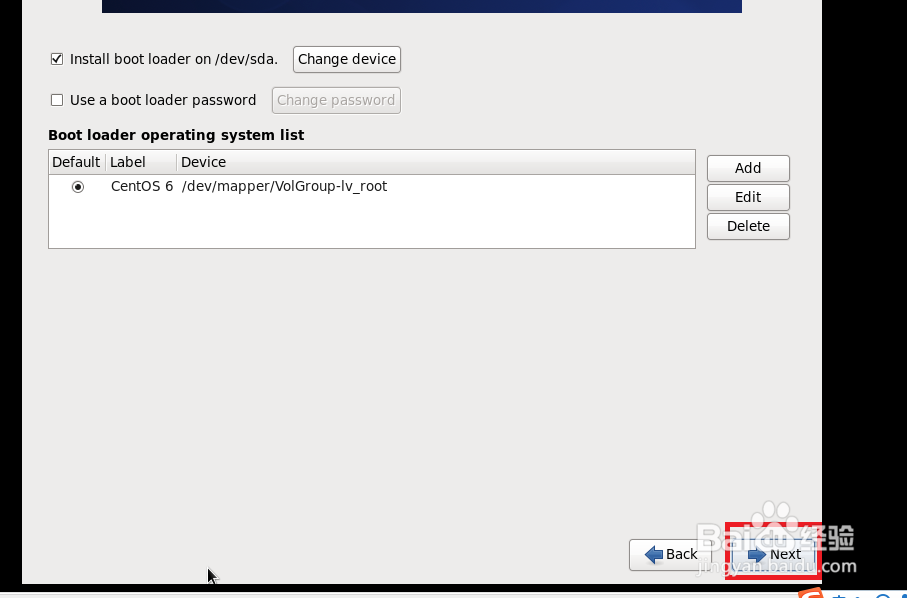
29、按图示选择,然后Next

30、选中Applications选项卡,取消右侧框中所有对钩
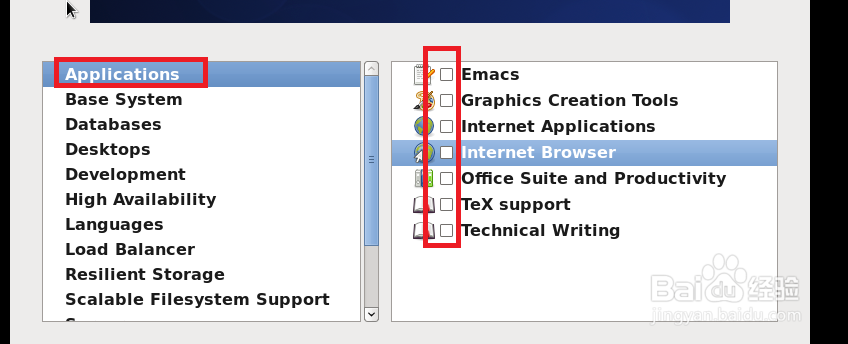
31、选中Base System选项,取消右侧框中所有对勾

32、选中Servers选项,取消右边边框中所有对勾
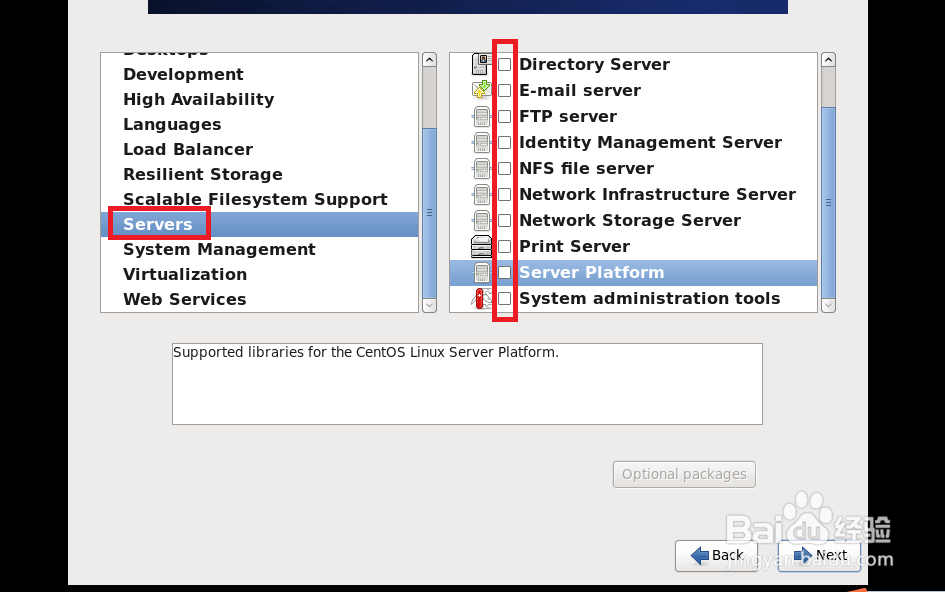
33、选中Desktops选项,取消右边边框中的Desktop Debugging and Performance Tools、Desktop Platform、Remote Desktop Clients

34、选中Languages选项,右边框中选Chinese Support,然后点击Optional packages按钮

35、点击Optional packages按钮后,如图所示,配置成和我图片一模一样的,然后Close

36、然后Next
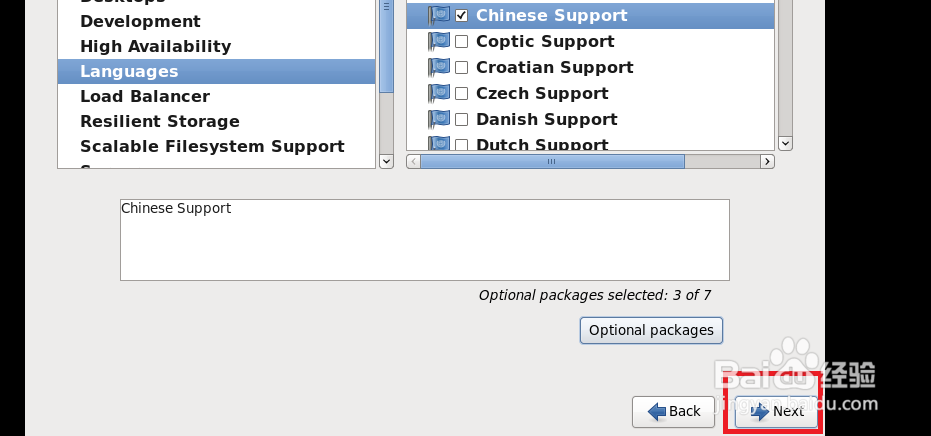
37、然后等待它执行完毕

38、这时安装成功界面,点击Reboot重启
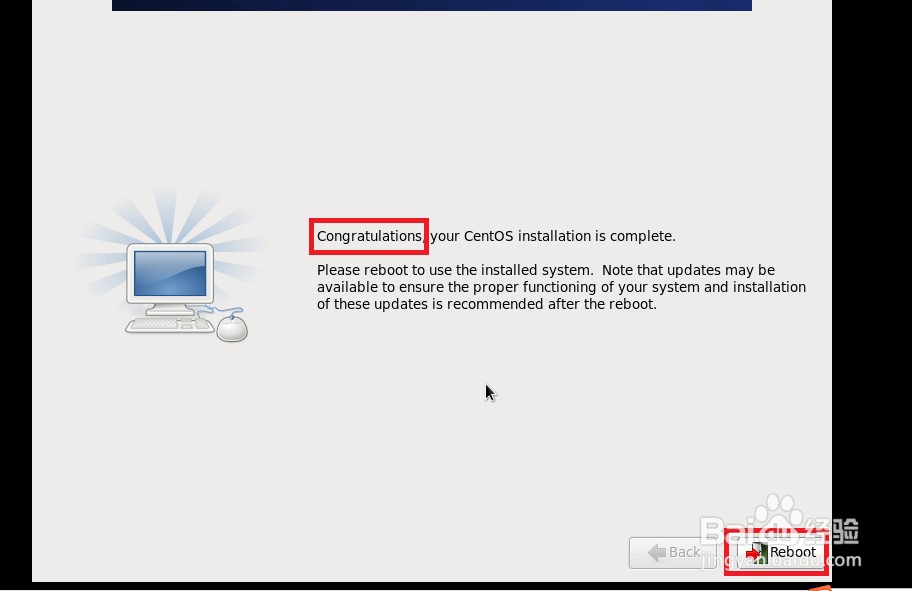
39、重启之后的画面,点击Forward
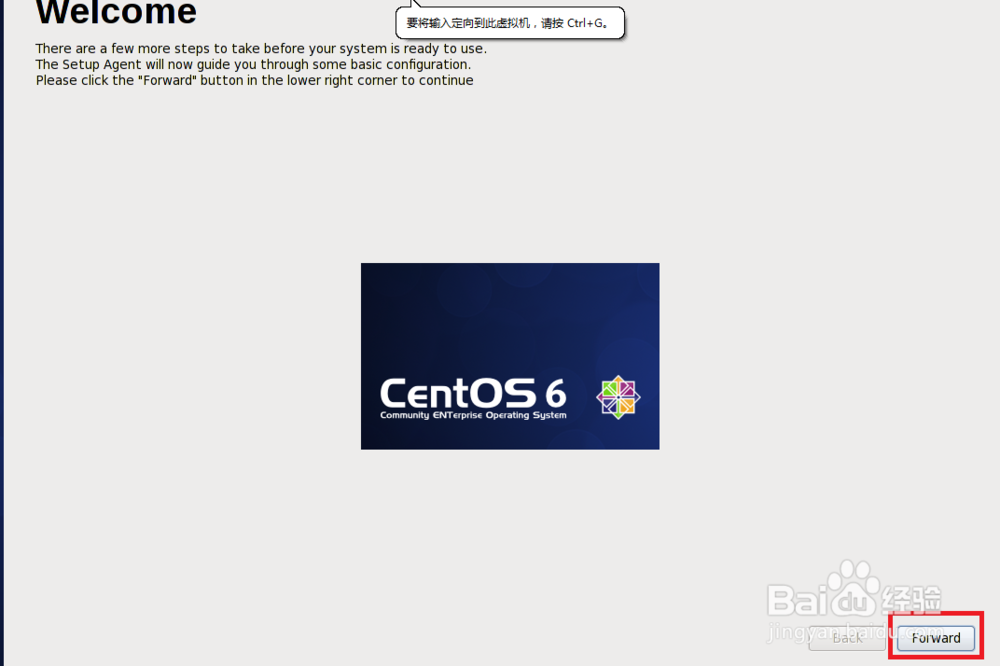
40、点击Yes,点击Forward
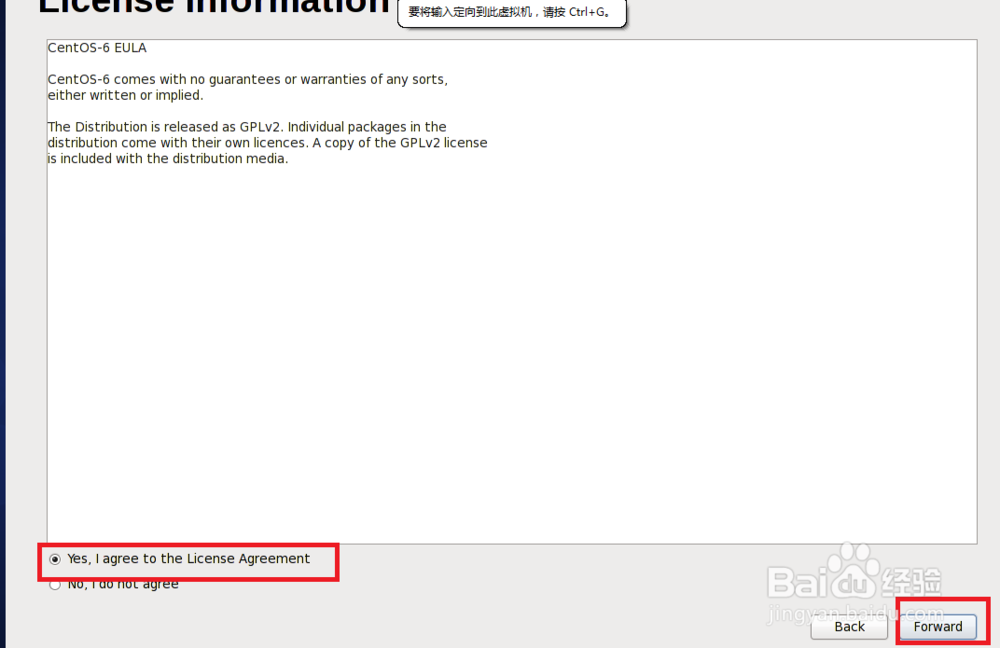
41、把Synchronize打钩,点击Forward

42、点击Finish
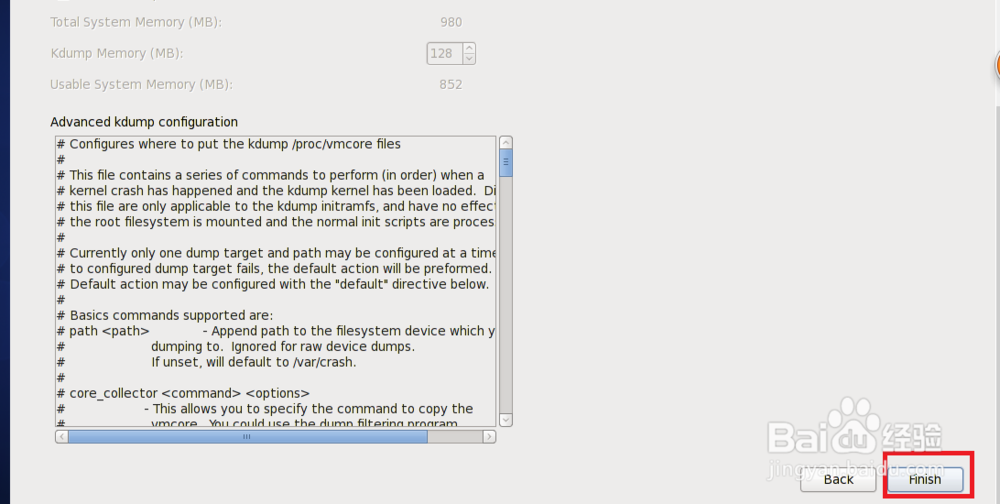
43、选中用户,刚才创建的,语言选汉语中国,然后login

44、最精简的Linux桌面版就全部安装好了